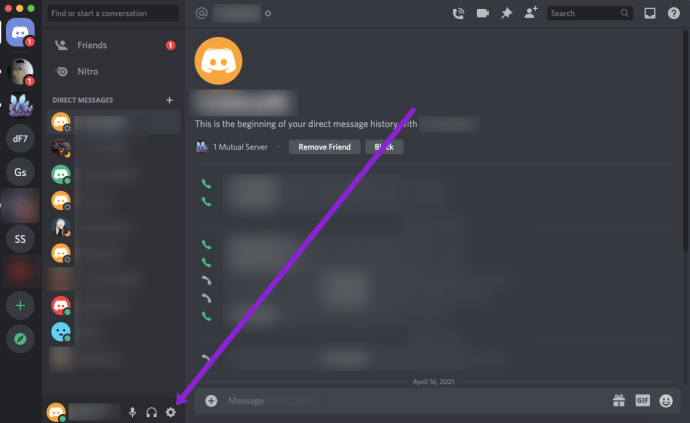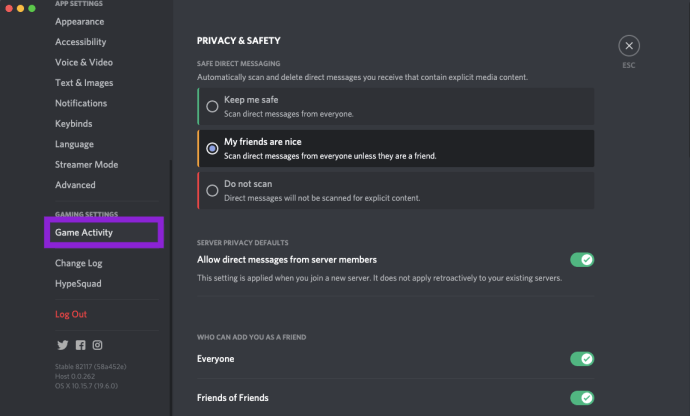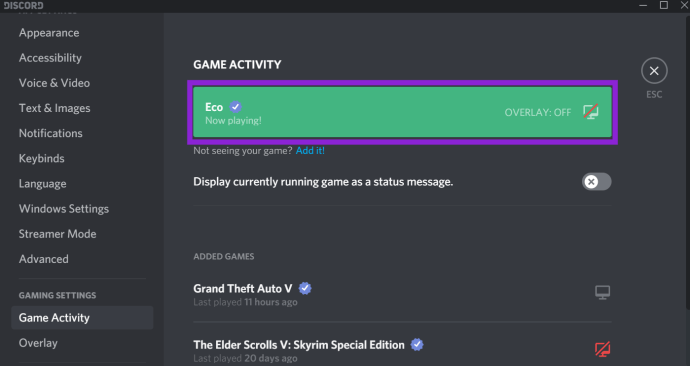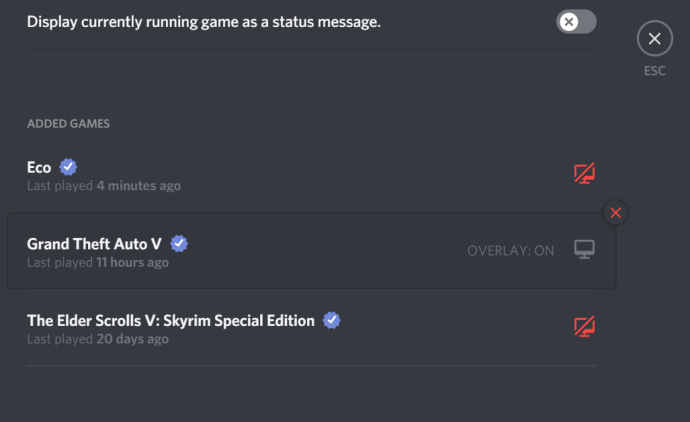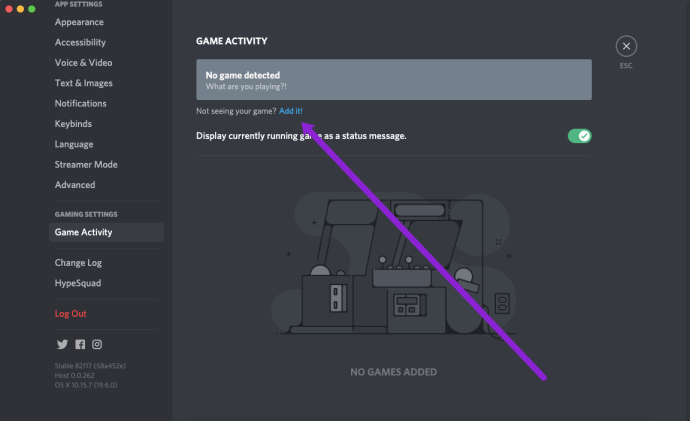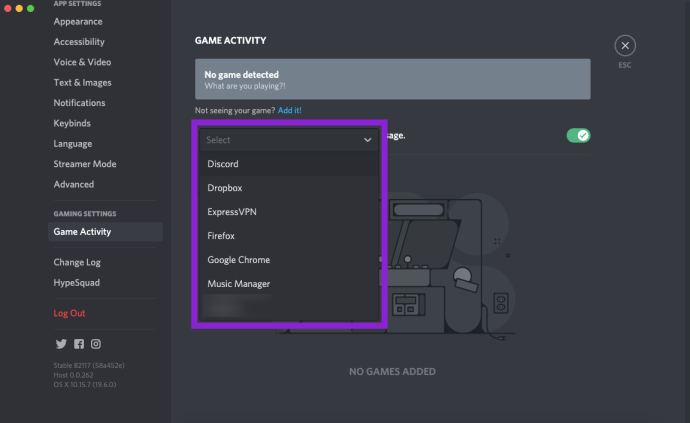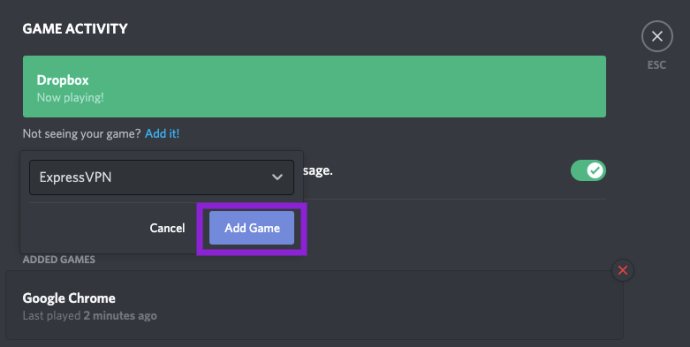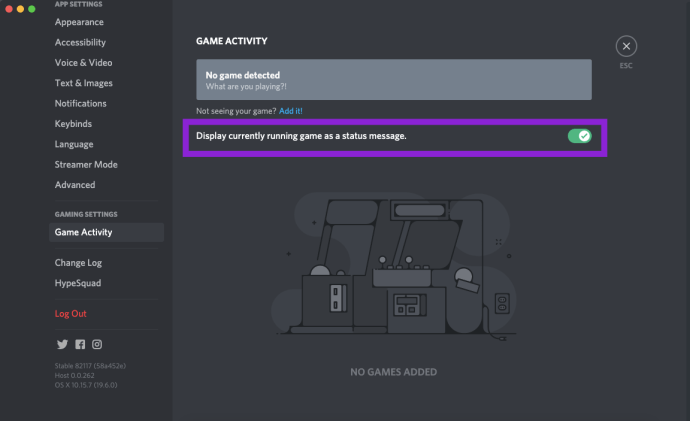Discord Kitaplığına Nasıl Oyun Eklenir?
Discord en popüler olanlardan biridir (eğer değilse NS en popüler) oyuncular için iletişim uygulamaları. Oyuncular için çok sayıda faydalı avantaj ve seçenek sunar ve herhangi bir oyunda arka planda, mümkün olduğunca sorunsuz çalışacak şekilde tasarlanmıştır.
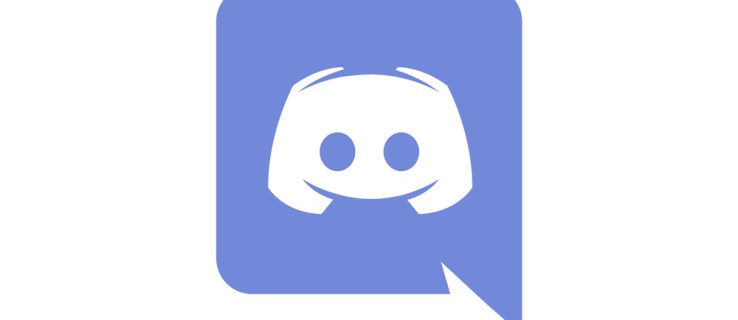
Genellikle, Discord yeni yüklenen oyunları tanır ve bunları Ana Sayfa sekmesindeki Kitaplık bölümünde görüntüler. Bununla birlikte, bazı oyunlar orada olmayacak ve yanlış günde, büyük şemada büyük bir sorun olmasa bile, can sıkıcı olmanın ötesinde olabilir.
anlaşmazlık
Her şeyden önce, Discord bir iletişim uygulamasıdır. Öncelikle oyunculara yöneliktir, ancak diğer toplulukların bunu kullandığı bilinmektedir. Örneğin, birçok kripto (blockchain) girişimi, kanal başına mevcut kullanıcı sayısında bir sınırlama olmadığı ve denetlenmesi çok kolay olduğu, sorunsuz çalışan yasaklar ve raporlarla tamamlandığı için bu sohbet uygulamasına yöneliyor.
Bununla birlikte, Discord esas olarak oyun topluluğu tarafından kullanılmaktadır. En sevdiğiniz oyunu oynarken arka planda çalışmak üzere tasarlanmış, sesli sohbet ve metin seçenekleriyle gelen özel sunucuları kullanarak koordine edebileceğiniz bir yerdir. Son birkaç yılda Discord'un popülaritesi, özellikle PUBG ve Minecraft gibi popüler oyunlar sayesinde fırladı. Tüm sunucuyla iletişim kurmanın Discord uygulamasını kullanmaktan daha kolay bir yolu yoktur.
Discord'un esas olarak yaptığı şey, bir mesaj panosu, bir sohbet lobisi ve bir VoIP sohbetinin özelliklerini tek bir ortama getirmektir. Hem mobil hem de masaüstü sürümlerinde gelir.
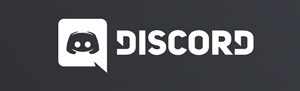
Discord Oyun Etkinliği
Discord'un gerçekten bir kütüphane persay'i yok. Sahip olduğu şey Oyun Etkinliği. Bu özellik, başkalarının hangi oyunu oynadığınızı bilmesini sağlar ve hatta geçmişte oynadığınız oyunların bir listesini tutar.
Discord ile aynı cihazda bir oyun çalışırken, Discord oyunu otomatik olarak 'Oyun Etkinliği' bölümünde göstermelidir. Uygulama, cihazınızda çalışmakta olan tüm işlemleri algılayabilir ve o anda oynadığınız oyunu gösterebilir.
Discord'da Oyun Etkinliğinizi görmek için şunu yapın:
- Oyununuzu başlatın ve Discord'u açın.
- Sol alt köşedeki Ayarlar çarkına tıklayın.
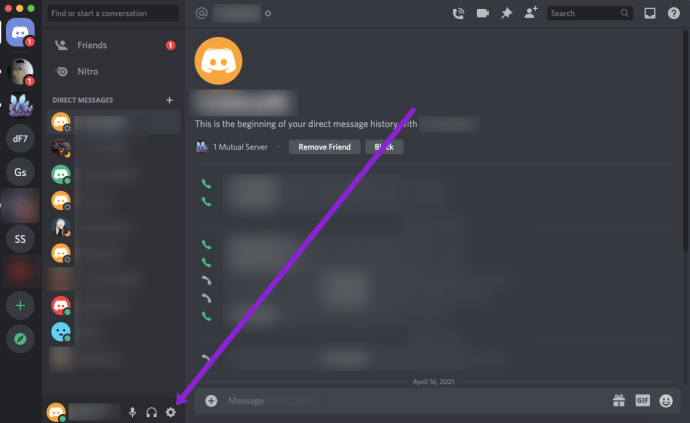
- "Oyun Etkinliği"ni tıklayın.
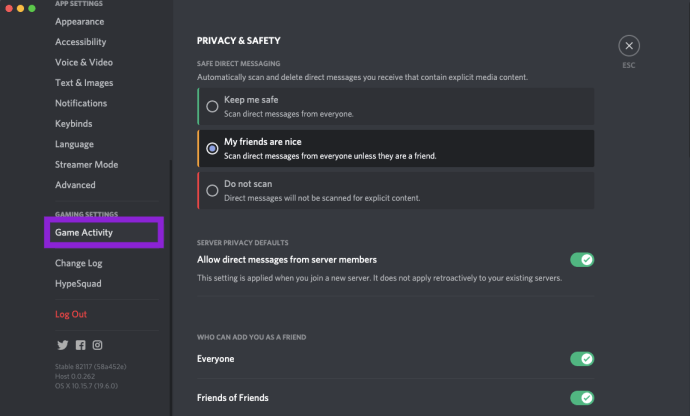
- Şu anda oynadığınız oyun otomatik olarak görünmelidir.
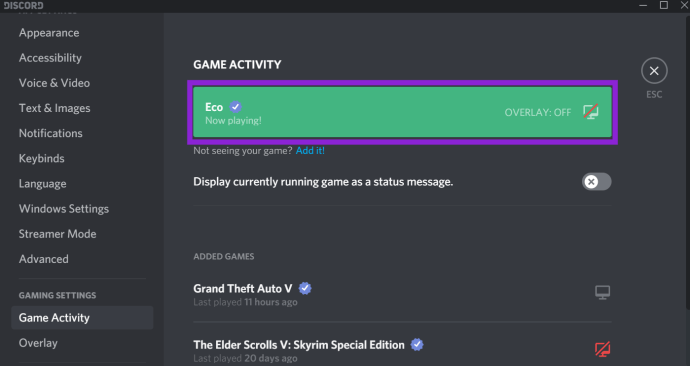
- Daha önce oynadığınız oyunların listesini görmek için aşağı kaydırın.
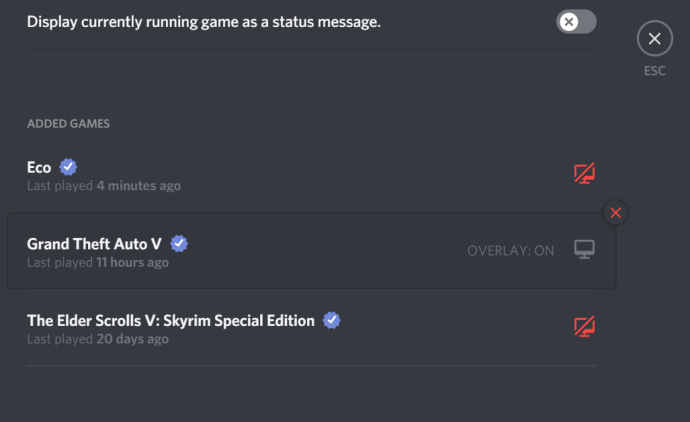
Başka birinin hangi oyunu oynadığını görmek istiyorsanız Discord'un sağ üst köşesindeki 'Arkadaşlar'a tıklayın. Ardından, arkadaşlarınızı ve şu anda oynadıkları oyunu görüntüleyin.
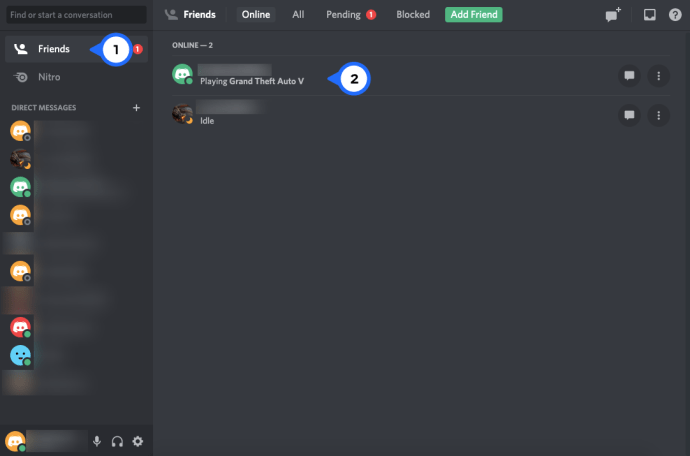
Elbette kullanıcılar bu durumu her zaman kapatabilir ve bunu nasıl yapacağınızı aşağıda göstereceğiz. Ancak herhangi bir nedenle oyununuz görünmüyorsa favori oyunlarınızı Discord'a ekleyebilirsiniz.
Oyun Etkinliği Nasıl Değiştirilir
Discord bize bir Kitaplık seçeneği sunmasa da, bize bir Oyun Etkinliği seçeneği sunuyor. Neyse ki, o statünün istediğimiz her şeyi söylemesini sağlayabiliriz!
Oyun Kitaplığı, oynadığınız oyunları göstermiyorsa, kolayca ekleyebilirsiniz. İşte nasıl:
- Cihazınızda Discord'u açın ve oynadığınız oyunu açın.
- Sağ alt köşedeki Kullanıcı Ayarları simgesine tıklayın.
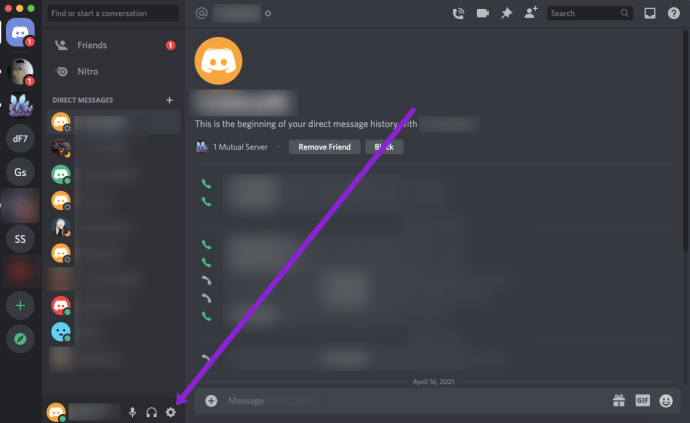
- Aşağı kaydırın ve 'Oyun Etkinliği'ni tıklayın.
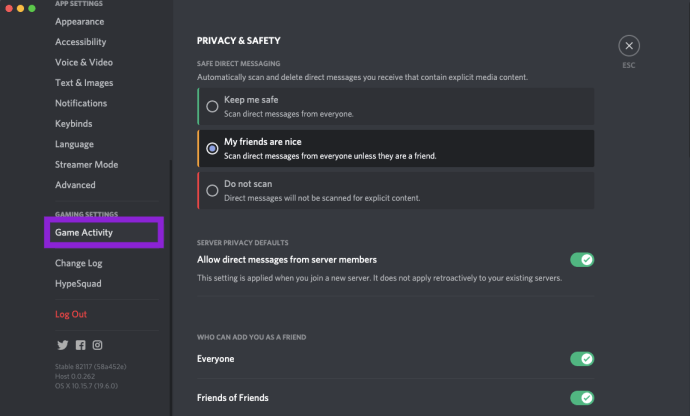
- Oyun Etkinliği altındaki 'Ekle' bağlantısını tıklayın.
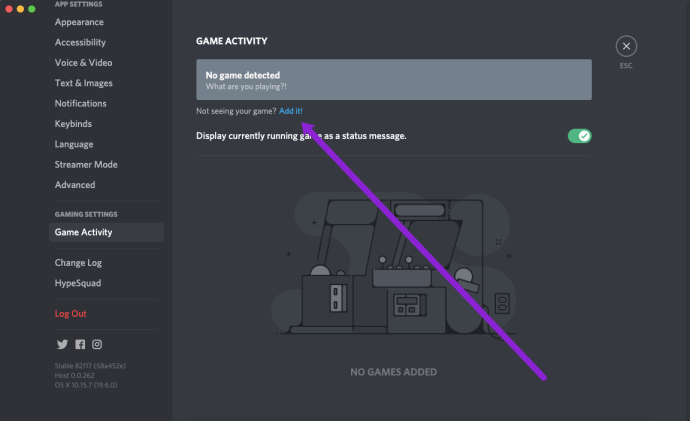
- Açılır listeden oyununuzu seçin.
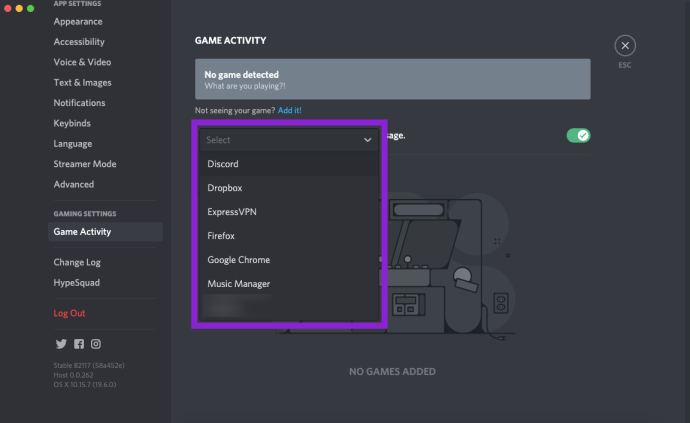
- Açılır pencerenin sağ alt köşesindeki 'Oyun Ekle'ye tıklayın.
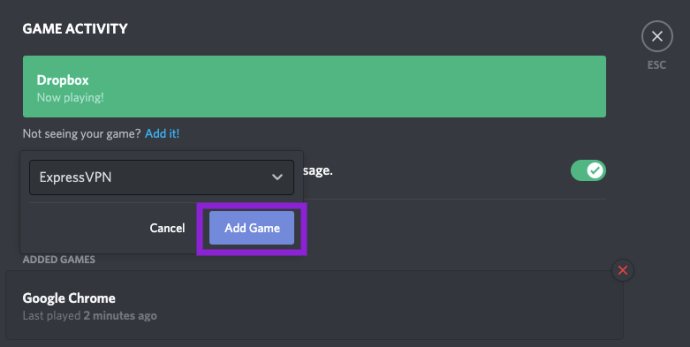
Bu sadece birkaç dakika süren gerçekten basit bir işlemdir. Bunu arkadaşlarınızla uğraşmak veya gerçekten oynadığınız oyunu gizlemek için kullanabilirsiniz!
Oyun Etkinliği Nasıl Kapatılır
Mevcut faaliyetlerinizi başka bir kişiden gizlemek isteyebileceğiniz birçok neden vardır. Belirli bir oyuncuyla oynamaya ara vermeye ihtiyacınız varsa veya kimsenin bilmesini istemediğiniz bir oyun oynuyorsanız, Oyun Etkinliğinizi Discord'da gizleyebilirsiniz.
Tek yapmanız gereken Discord'u açmak ve şu adımları izlemek:
- Sol alt köşedeki Ayar çarkına tıklayın.
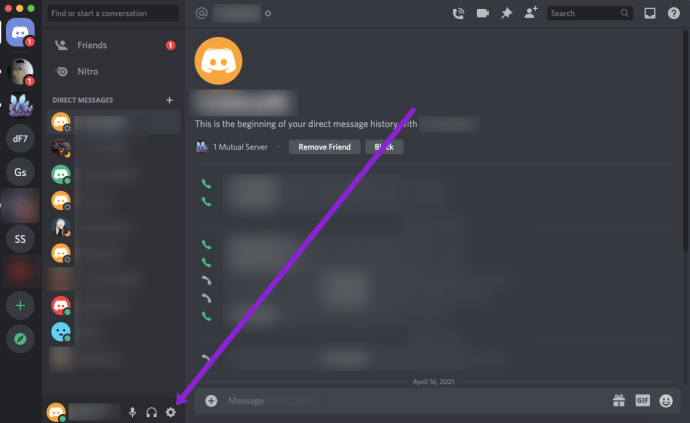
- "Oyun Etkinliği"ni tıklayın.
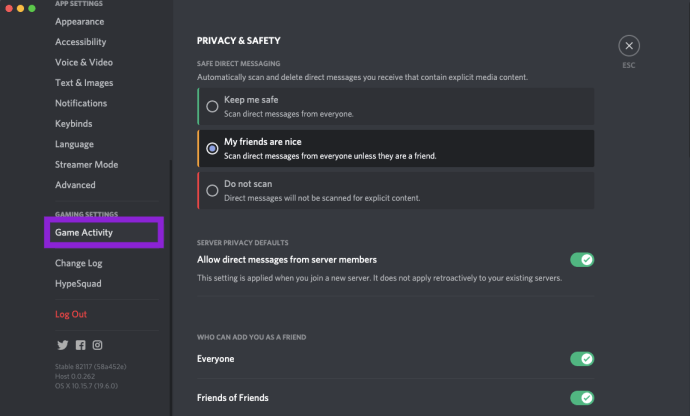
- "Çalışmakta olan oyunu durum mesajı olarak görüntüle" seçeneğinin yanındaki seçeneği kapatın.
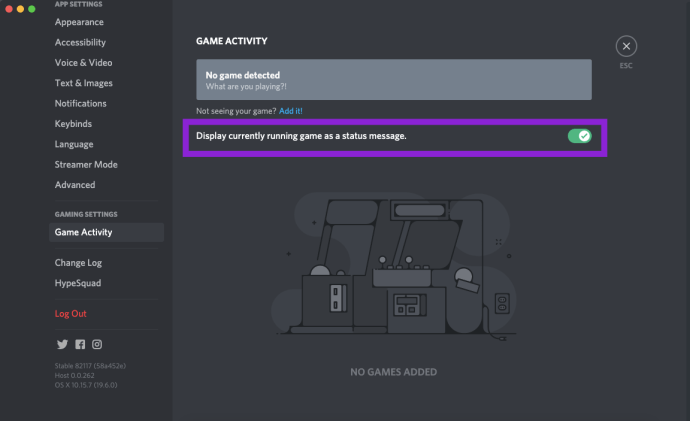
Bu seçeneği kapatmak, başkalarının oynadığınız oyunu görmeyeceği anlamına gelir. Elbette, sağ alt köşedeki Discord avatarınıza tıklayarak çevrimiçi durumunuzu tamamen kapatabilirsiniz.
Sıkça Sorulan Sorular
Discord'da "Oyun Etkinliği"ni görmüyorum. Ne oluyor?
'Oyun Etkinliği' seçeneği yalnızca Discord uygulamasında mevcuttur. Bir web tarayıcısı kullanıyorsanız "Oyun Etkinliği"ni görmezsiniz.

Bu seçeneği arıyorsanız, masaüstü uygulamasını kullanmanız gerekecektir.
Mobil uygulamada Discord'a oyun ekleyebilir miyim?
Hayır. Discord'un mobil uygulama sürümü yalnızca oyun etkinliğinizi açmanıza veya kapatmanıza izin verir. Ancak, hangi oyunu oynadığınızı eklemenize izin vermiyor.
Anlaşmazlık Kitaplığı
Discord Kütüphanesi var olan tüm oyunları tespit etmeyecek olsa da, genellikle çoğunluk için çalışır. Oyun algılanamıyor olsa bile, "şu anda oynuyor" durumunuza eklemek sadece birkaç tık ötede.
Discord ve Discord Nitro hakkında en çok neyi seviyorsunuz? Kütüphaneyi sık kullanıyor musunuz? “Şu anda oynuyor” durumunuza oyun eklemeniz mi gerekiyor? Bunu ve Discord ve oyunla ilgili diğer her şeyi aşağıdaki yorumlar bölümünde tartışın.